A Restauração do Sistema não foi concluída com sucesso: 4 soluções a usar
 Se você receber a mensagem de erro A Restauração do Sistema não foi concluída com sucesso, aqui está tudo o que você precisa saber.
Se você receber a mensagem de erro A Restauração do Sistema não foi concluída com sucesso, aqui está tudo o que você precisa saber.
O Windows é um ótimo sistema operacional e avançou muito ao longo dos anos, corrigindo todos os problemas conhecidos ou adicionando novas funcionalidades para acompanhar o constante progresso da tecnologia.
Mesmo assim, os maiores investimentos não são infalíveis, e o Windows não é exceção.
Muitos usuários relataram estar afetados por problemas de Restauração do Sistema, que acontecem em todas as versões do sistema operacional, incluindo o Windows 10.
A mensagem de erro completa afirma que A Restauração do Sistema não foi concluída com sucesso. Os arquivos do sistema do seu computador não foram alterados.
Agora vamos explorar alguns possíveis gatilhos e soluções.
Por que minha Restauração do Sistema continua falhando?
A partir da experiência do usuário, reunimos algumas coisas que podem desencadear esse erro. Aqui estão algumas das principais:
- Programas conflitantes – Usuários relataram que o antivírus pode interferir na Restauração do Sistema e impedi-la de ser concluída.
- Erros de driver – Às vezes, pode ser por causa de problemas de drivers de dispositivo; eles podem estar corrompidos ou defeituosos.
- Aplicativos de inicialização – Usuários também relataram que, em alguns casos, programas ou scripts de inicialização inadequados podem causar esse erro.
Enquanto a função de Restauração do Sistema foi seriamente reformulada ao longo dos anos, alguns usuários infelizes relataram vários problemas com essa opção. Se a Restauração do Sistema não estiver funcionando, independentemente dos gatilhos, você pode tentar as soluções abaixo.
Observe que você pode enfrentar a Restauração do Sistema não concluída com sucesso com AppxStaging ou códigos de erro como 0x80070005, 0x8000ffff, 0x80071ab1, 0x80071ac5.
Como posso corrigir a Restauração do Sistema não concluída com sucesso?
- Mantenha o computador em um estado de inicialização limpa e verifique
- Execute a Restauração do Sistema em Modo Seguro e verifique o status do problema
- Corrija problemas da Restauração do Sistema causados por erros específicos
- Desative o antivírus
1. Mantenha o computador em um estado de inicialização limpa
- Faça login usando um perfil com direitos de administrador.
- Pressione a tecla Windows + R no seu teclado para abrir o menu Executar, em seguida, digite msconfig e pressione Enter para abrir a Configuração do Sistema.
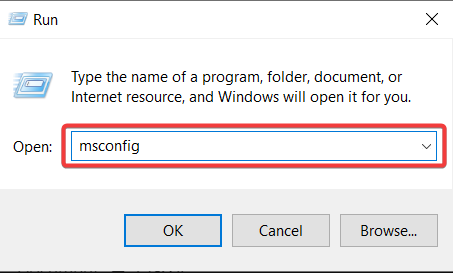
- Abra a aba Serviços e marque a caixa ao lado de Ocultar todos os serviços Microsoft, em seguida, clique em Desabilitar todos.
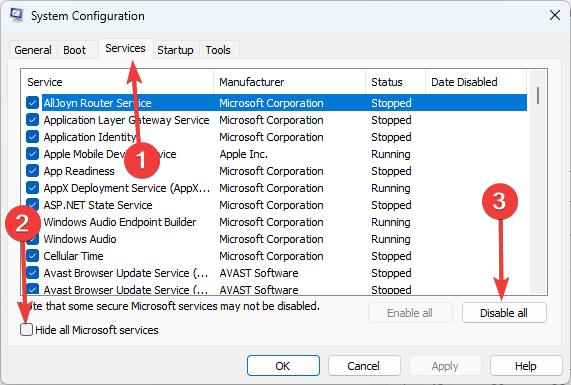
- Em seguida, vá para a aba de Inicialização e selecione Abrir Gerenciador de Tarefas.
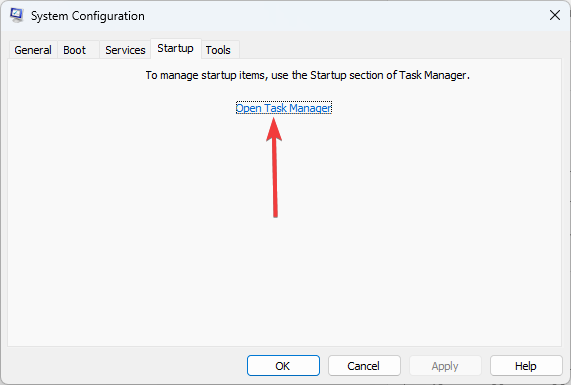
- Abra a aba Inicialização na janela do Gerenciador de Tarefas, em seguida, selecione e Desabilite cada programa.
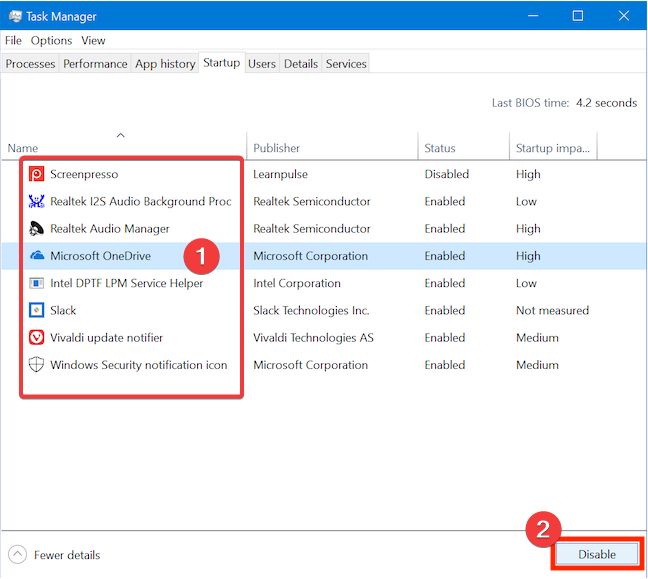
- Feche as janelas abertas e reinicie seu computador.
Claro, essa é apenas uma forma de realizar a ação desejada. Você também pode inicializar seu sistema a partir do Ambiente de Recuperação do Windows, da tela de login da Microsoft ou do aplicativo de Configurações.
2. Execute a Restauração do Sistema em Modo Seguro e verifique o status do problema
- Abra o menu Iniciar e clique no ícone Power. Agora, mantenha pressionado Shift no seu teclado e clique em Reiniciar.
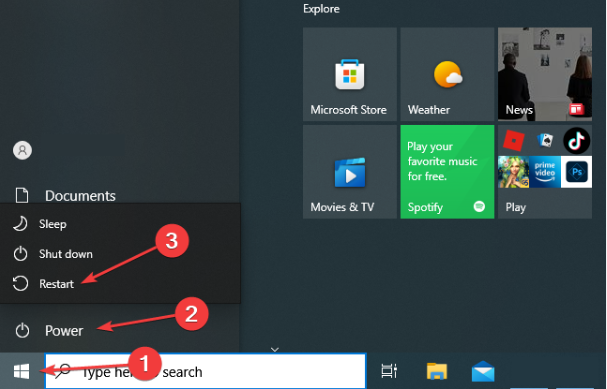
- Quando seu computador reiniciar, escolha Solução de Problemas, Opções Avançadas, Configurações de Inicialização e clique em Reiniciar.
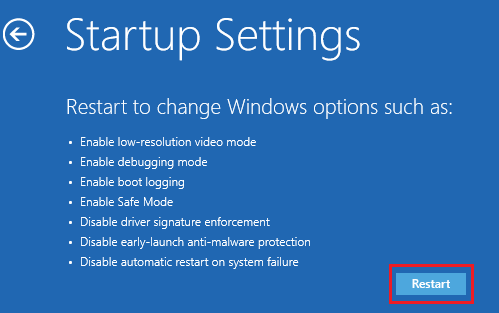
- Pressione F5 para selecionar Modo Seguro com Rede quando seu computador reiniciar novamente.
- Após entrar no Modo Seguro, tente realizar a Restauração do Sistema.
Se você precisar de mais informações sobre este tópico, aqui estão as Configurações de Inicialização do Windows, incluindo o Modo Seguro. Leia mais sobre este tópico
- Correção: Ponto de Restauração não funcionando no Windows 10/11
- Correção: ERROR_CANNOT_BREAK_OPLOCK (Código de Erro 802)
- ERROR_ABANDON_HIBERFILE 787 (0x313) [Resolvido]
- Correção: ERROR_BAD_MCFG_TABLE (Código de Erro 791)
- ERROR_THREAD_WAS_SUSPENDED (Código de Erro 699) [Resolvido]
3. Corrija os problemas da Restauração do Sistema causados por erros específicos
- Pressione a tecla Windows + R para abrir o menu Executar.
- Quando ele abrir, digite gpedit.msc.
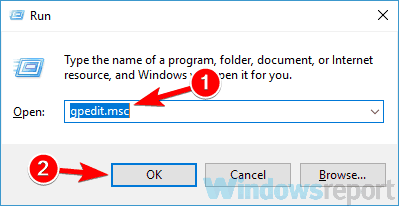
- No painel esquerdo, navegue até Configuração do Computador e Modelos Administrativos.
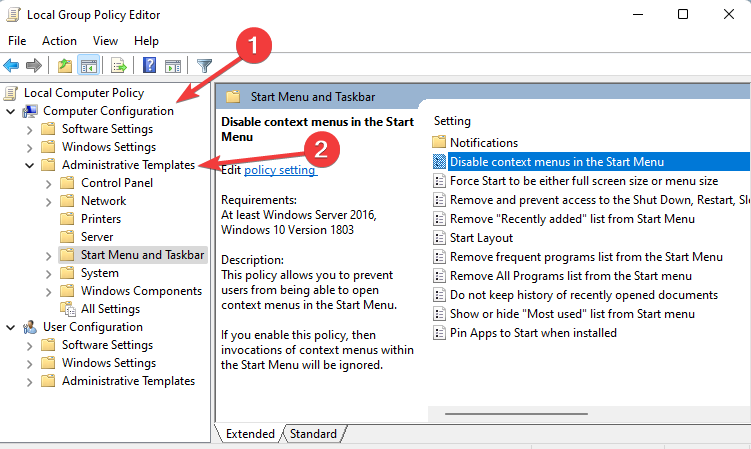
- Em seguida, selecione Sistema e clique em Restauração do Sistema.
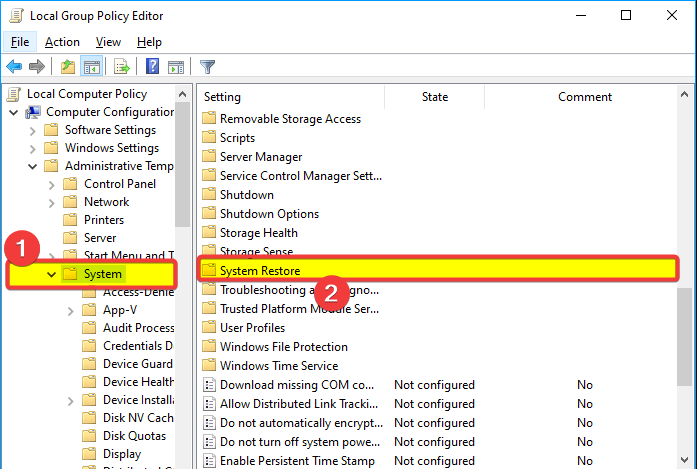
- Verifique o estado dessas duas opções: Desativar Configuração e Configurações de Restauração do Sistema.
- Se elas não estiverem definidas como Não configuradas, clique duas vezes em cada configuração e defina como Não Configurado.
- Finalmente, clique em Aplicar e OK para salvar as alterações.
Você também pode ter problemas de Restauração do Sistema devido a vários erros, e mostraremos como corrigir alguns dos mais importantes.
Portanto, se essa opção parecer falhar, você pode querer garantir que a Restauração do Sistema esteja habilitada em seu PC.
4. Desative o antivírus
- Clique na seta de acesso oculta na Barra de Tarefas.
- Clique no ícone do seu antivírus, passe o mouse sobre Controle de Escudos do Avast e selecione Desativar por 10 minutos (Este passo varia para diferentes softwares antivírus).
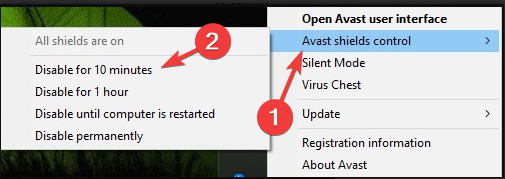
- Tente a Restauração do Sistema.
Aí está; essas são algumas das melhores maneiras de resolver rapidamente o erro de que a Restauração do Sistema não foi concluída com sucesso.
Você já tentou uma ou mais soluções do nosso guia? Ou talvez você conheça outras alternativas que possam ajudar a resolver este problema?
Sinta-se à vontade para compartilhar sua experiência conosco através da seção de comentários abaixo.













